测试电脑的串口是否是好的 最完整最可靠的方法 就是 连接一个真实 的串口通信线路
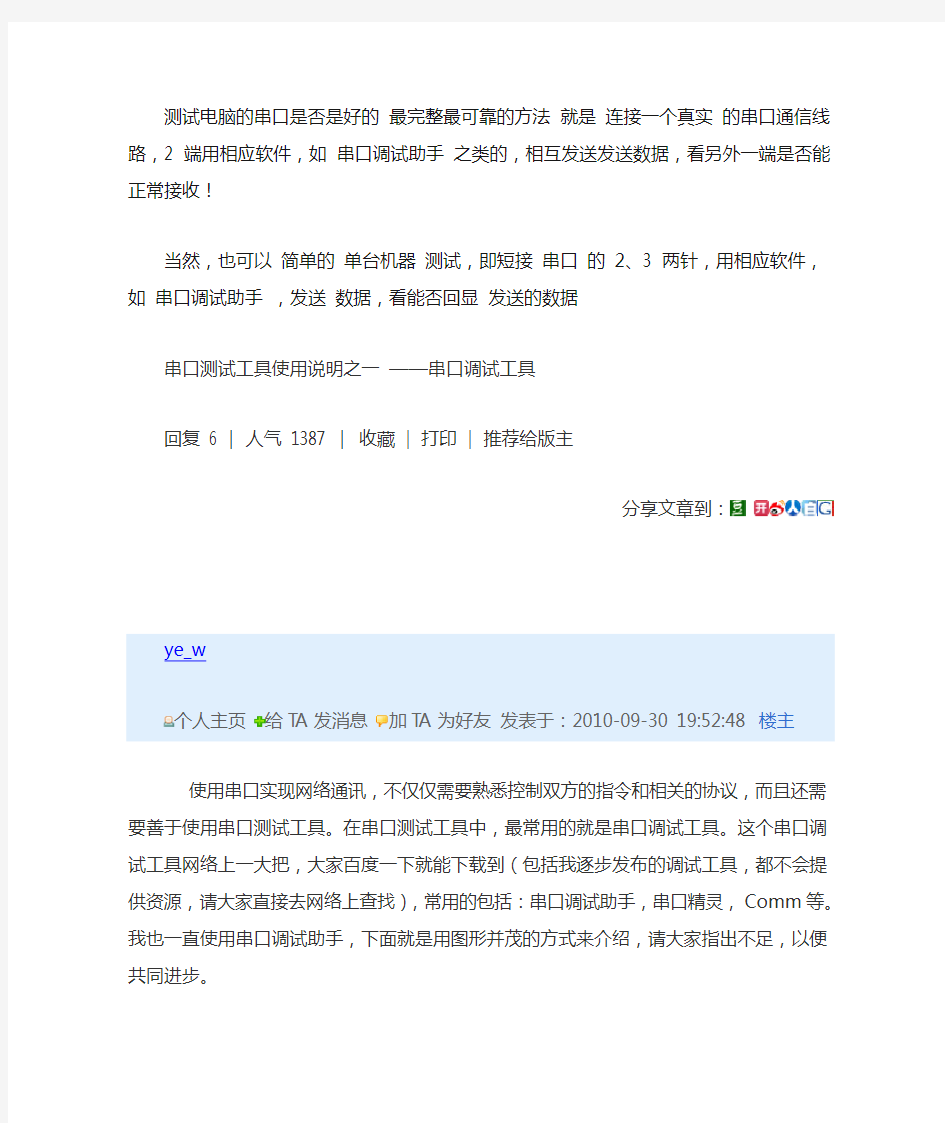
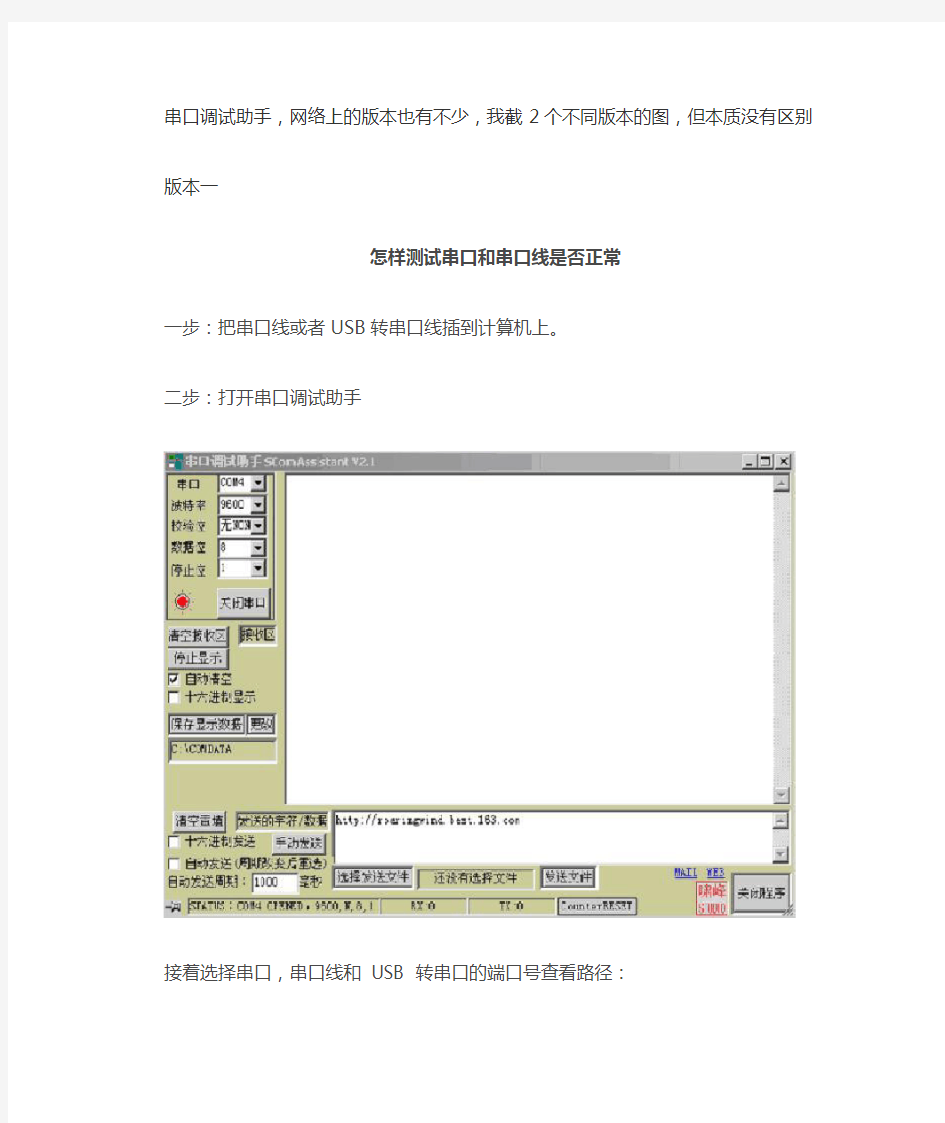
测试电脑的串口是否是好的最完整最可靠的方法就是连接一个真实的串口通信线路,2 端用相应软件,如串口调试助手之类的,相互发送发送数据,看另外一端是否能正常接收!
当然,也可以简单的单台机器测试,即短接串口的2、3 两针,用相应软件,如串口调试助手,发送数据,看能否回显发送的数据
串口测试工具使用说明之一——串口调试工具
回复 6 | 人气1387 | 收藏 | 打印 | 推荐给版主
分享文章到:
ye_w
个人主页给TA发消息加TA为好友发表于:2010-09-30 19:52:48 楼主
使用串口实现网络通讯,不仅仅需要熟悉控制双方的指令和相关的协议,而且还需要善于使用串口测试工具。在串口测试工具中,最常用的就是串口调试工具。这个串口调试工具网络上一大把,大家百度一下就能下载到(包括我逐步发布的调试工具,都不会提供资源,请大家直接去网络上查找),常用的包括:串口调试助手,串口精灵,Comm等。我也一直使用串口调试助手,下面就是用图形并茂的方式来介绍,请大家指出不足,以便共同进步。
串口调试助手,网络上的版本也有不少,我截2个不同版本的图,但本质没有区别
版本一
怎样测试串口和串口线是否正常
一步:把串口线或者USB转串口线插到计算机上。
二步:打开串口调试助手
接着选择串口,串口线和USB转串口的端口号查看路径:
电脑上--右键--属性--硬件--设备管理器-端口(COM和LPT),点
开端口前面的+号查看即可。
注释:1、USB-SERIAL CH340(COM4)就是USB转串口的端口号
2、通讯端口(COM1)是计算机原来自带的端口号
第三步:设置串口调试助手(见下图)
1、串口:COM4是和串口线或者USB转串口线在上述路径中查看到的端口号。
2、发送的字符/数据:图片上输入的是59,你可以随便输入2位数字。
3、其余设置按照下图。
使用短路冒或者铁丝、镊子之类的短接即可,没有电,手碰到都没事。
4、短接串口线或者USB转串口线9针中的2和3(插针底座上有编号的,仔细看)
5、短接完毕后,用鼠标左键点击串口调试助手上的手动发送
可以看到如下界
面:
结论:每点击一次可以收到一次数据,说明串口和串口线正常。
测试MAX232电路
1、将串口线和电源线都连接到最小系统板上。电源开关按键不要给板子上电,打开串口调试助手,并按下图设置:
2、接着短接P3.0和P3.1跳针,给最小系统板上电,此时点击手动发送,接收区可
以收到数据。
3、至此,可以说明MAX232部分电路正常。
4、同时可以通过万用表测试MAX232产生的电压信号验证。MAX232的2脚对地
是+10V左右,6脚对地是-10V左右,16脚是+5V左右,15脚接地
9针25针针脚定义电压值(直流)
1脚:载波检测DCD -0.07~-0.15V
2脚:接受数据RXD -0.07~-0.15V
3脚:发出数据TXD -10V~-12V
4脚:数据终端准备好DTR -10V~-12V
5脚:系统地线SG 0V(接地)
6脚:数据准备好DSR -0.07~-0.15V
7脚:请求发送RTS -10V~-12V
8脚:清除发送CTS -0.07~-0.15V
9脚:振铃指示RI -0.07~-0.15V
使用万用表测试方法:
判断标准:
A.3.4.7脚电压值应该基本相等,一般实际测得得电压为-11.10V左右,否则串口有故障。
B.1.2.6.8.9脚电压值应完全相等,一般实际测得得电压为-0.14V左右,稍有差别就可判断为串口故障。
C.5脚因为接地应必为0V,否则此针接地不良,串口工作必不正常。
使用超级终端测试方法:
打开超级终端(xp系统自带:所有程序---附件----通讯----超级终端),将串口的2、3脚两根针短接,用键盘输入字符,如果超级终端能够显示输入的字符,说明串口工作正常。
版本二
操作流程如下:(以第一张图为准,第二张图的操作仅供参考)
? 设置串口参数(之前先关闭串口)。
? 设置接收字符类型(十六进制/ASCII码)
? 设置保存数据的目录路径。
? 打开串口。
? 输入发送数据(类型应与接收相同)。
? 手动或自动发送数据。
? 点击“保存显示数据”保存接收数据区数据到文件RecXX.txt。
? 关闭串口。
注:
? 如果没有相应串口或串口被占用时,软件会弹出“没有发现此串口”的提示。
? 如果使用的是USB口虚拟出来的串口,请查找设备管理器中查看具体的COM口,并在串口参数设置区中修改(一般串口调试助手打开就是COM1口的缺省设置)
串口测试工具使用说明之一——串口模拟工具
542人阅读| 0条评论发布于:2010-10-2 18:37:00
在串口测试工具中,也经常使用串口模拟工具,:用来模拟物理串口的操作,其模拟生成的串口为成对出现,并可被大多数串口调试和监听软件正常识别,是串口测试的绝好工具。如:Visual Serial Port等。下面就是用图形并茂的方式来介绍,请大家指出不足,以便共同进步。
Virtual Serial Ports Driver XP串口模拟工具:
用来模拟物理串口的操作,其模拟生成的串口为成对出现,并可被大多数串口调试和监听软件正常识别,是串口测试的绝好工具。
操作流程:
? 增加虚拟串口对:
在“Add/Remove ports”页中,分别在First、Second右侧的下拉列表中选中所增加的虚拟串口对的串口号名称(一般选择除物理串口外的其他串口号),然后点击右侧的“Add pair”按钮增加虚拟串口对,此时在左侧的虚拟串口中就会出现所增加的串口对,如上图所示。之后关闭Virtual Serial Ports Driver XP程序就可以。如果想删除虚拟串口对,则可以在左侧选中已增加的虚拟串口对,此时“D_e l ete pair”按钮变为可用状态,点击则可删除。或点击“Reset bus”删除所有虚拟串口对。
? 使用虚拟串口对:
用户串口工具分别打开已经增加虚拟串口的两个串口,就可以互相收发数据。如下图所示:
? 在使用组态王或MCGS调试驱动时,可将串口设备参数中串口设置为虚拟串口对中其一个串口(如COM2),而用Comm.exe或SmartCom.exe操作另一串口(如COM4),以虚拟串口数据操作,实现主从或主动上送驱动的模拟测试。
标准9针串口引脚定义
标准9针串口引脚定义 从前面的内容中,知道了串口外形,就可以继续了解其每个引脚的定义,这是做线的基础。无论是RS-232C、RS-422,还是RS-485,串口接口的外形、尺寸都是相同的,部件间可以通用互换,但其引脚的定义却各不相同,因此要了解串口做线,首先要知道串口各引脚的定义。 观察一个标准的串口,会发现串口无论是9针的标准串口物理外形(如图3.4所示),还是25针串口物理外形(如图3.6所示),如果横着看,都显示两排引脚。除了两排引脚这一特征之外,还有就是无论是公头,还是母头,两个引脚的外围呈现一边大、一边小的“等腰梯形”的形状(俗称“D形”)。9针引脚中,大的一边有5个引脚,小的一边有4个引脚。 拆开串口接口,会发现在串口接口的内侧,同样有9个引脚,其形状与外侧布局相同,各引脚位置,也都存在一一对应的关系,如图3.43所示。该引脚是用于焊接连线使用。当将该串口装到机箱上后,由机箱外部看到的线序和从机箱内部看到的线序不一样,考虑到本章将全面介绍串口的连接线的制作,二者的线序关系很重要,因而在做线章节中,专题讨论这一问题,详见第3.3.1.4 节。 本章除非专门说明,否则所有引脚线序都是指串口外侧的线序,各引脚编号及意义如图3.40所示。 根据图3.40的引脚顺序号,如果是作为RS-232C接口,则各引脚定义如表3.2所示。
表3.2 RS-232C引脚意义表 各引脚的电气特性为: 在TxD和RxD上,逻辑“1”为-3V~-15V;逻辑“0”为+3V~+15V。 在RTS、CTS、DSR、DTR和DCD等控制线上,信号有效为+3V~+15V;信号无效为-3V~-15V。 对于数据信号,逻辑“1”为低于-3V,逻辑“0”为高于+3V;对于控制信号,接通ON为低于-3V;断开OFF为高于+3V;-3V~+3V、低于-15V、高于+15V都表示电压无意义。 作为RS-232C接口,其各引脚由标准文档进行定义,所以也可以称为“标准引脚定义”。而作为RS-422和RS-485接口,则没有“标准”引脚定义的说法,因为RS-422和RS-485连通常的标准接口也没有,具体采用什么接口,接口中使用哪些引脚,完全取决于设备设计生产商自己的定义。不过,作为RS-422和RS-485标准本身,定义了按照这两个标准进行通信时,所必须提供的信号线,并且,实际的使用中,绝大多数厂商继续使用标准的串口接口作为其通信的硬件接口,所以才有前面所说“RS-232C/422/485”采用相同的硬件接口的说法。 RS-422采用的是4线模式,具体设备的名称与引脚定义由设备定义。表3.3是RS-422中各信号名称,与表3.2不同的是,此表中“序号”与引脚没有对应关系,只是表示一个流水号,在实际连线中,需要根据设备定义决定所在的引脚。 表3.3 RS-422引脚意义表
串口通信测试方法
串口通信测试方法 LELE was finally revised on the morning of December 16, 2020
串口通信测试方法 1关于串口通信的一些知识: RS-232C是目前最常用的串行接口标准,用来实现计算机和计算机之间、计算机和外设之间的数据通信。 在PC机系统中都装有异步通信适配器,利用它可以实现异步串行通信。而且MCS-51单片机本身具有一个全双工的串行接口,因此只要配以电平转换的驱动电路、隔离电路就可以组成一个简单可行的通信接口。 由于MCS-51单片机的输入和输出电平为TTL电平,而PC机配置的是RS-232C 标准串行接口,二者电气规范不一致,因此要完成PC机与单片机的数据通信,必须进行电平转换。 注明:3)RS-232C上传送的数字量采用负逻辑,且与地对称 逻辑1:-3~-15V 逻辑0:+3~+15V 所以与单片机连接时常常需要加入电平转换芯片: 2实现串口通信的三个步骤: (1)硬件连接 51单片机有一个全双工的串行通讯口,所以单片机和计算机之间可以方便地进行串口通讯。进行串行通讯时要满足一定的条件,比如计算机的串口是RS232电平的,而单片机的串口是TTL电平的,两者之间必须有一个电平转换电路,我们采用了专用芯片MAX232进行转换。我们采用了三线制连接串口,也就是说和计算机的9针串口只连接其中的3根线:第5脚的GND、第2脚的RXD、第3脚的TXD。电路如下图所示,MAX232的第10脚和单片机的11脚连接,第9脚和单片机的10脚连接,第15脚和单片机的20脚连接。 使用MAX232串口通信电路图(9孔串口接头) (2)串行通信程序设计 ①通信协议的使用 通信协议是通信设备在通信前的约定。单片机、计算机有了协议这种约定,通信双方才能明白对方的意图,以进行下一步动作。假定我们需要在PC机与单片机之间进行通信,在设计过程中,有如下约定: 0x31:PC机发送0x31,单片机回送0x01,表示选择本单片机; 0x**:PC机发送0x**,单片机回送0x**,表示选择单片机后发送数据通信正常; 在系统工作过程中,单片机接收到PC机数据信息后,便查找协议,完成相应的操作。 ②串行通信程序设计主要有微机发送接收程序和单片机发送接收程序,微机上的发送和接收程序主要采用计算机高级语言编写,如C语言,因为了能够在计算机端看到单片机发出的数据,我们必须借助一个WINDOWS软件进行观察,这里利用如下图标的一个免费计算机串口调试软件,故而这一块计算机通信的程序可不写!
串口RS232__485的9针引脚定义
RS485接口定义 rs485有两种,一种是半双工模式,只有DATA+和DATA-两线,另一种是全双工模式,有四线传输信号:T+,T-,R+,R-。全双工模式时可认为是rs422。 1.英式标识为TDA(-) 、TDB(+) 、RDA(-)、RDB(+) 、GND 2.美式标识为Y 、Z 、 A 、 B 、GND 3.中式标识为TXD(+)/A 、TXD(-)/B 、RXD(-) 、RXD(+)、GND rs485两线一般定义为(只接收不发送): "A, B"或"Date+,Date-" 即常说的:”485+,485-” rs485四线一般定义为: "Y,Z,A, B," 具体还要根据厂家的使用信号针脚而定,有的使用了RTS或DTR 等针脚的485信号 DB9(RS485)接口针脚定义 1脚为数据A,2脚为数据B,5脚为地。
RS-422的电气性能与RS-485完全一样。主要的区别在于: RS-422有4根信号线:两根发送(Y、Z)、两根接收(A、B)。由于RS-422的收与发是分开的,所以可以同时收和发(全双工)。RS-485有2根信号线:发送和接收都是A和B。 由于RS-485的收与发是共用两根线所以不能够同时收和发(半双工)。 * 能否将RS-422的Y-A短接作为RS-485的A,将RS-422的Z-B短
接作为RS-485的B呢? 回答:不一定。条件是RS-422必须是能够支持多机通信的。波士电子的所有接口转换器的RS-422口都能够支持全双工多机通信,所以可以这样简单转换为RS-485。 RS-485(或 RS-422)通信建议一定要接地线,因为 RS-485(或 RS-422)通信要求通信双方的地电位差小于 1V。即:半双工通信接 3 根线(+A、—B、地),全双工通信接 5 根线(+发、—发、+收、—收、地)。为了安全起见,建议通信机器的外壳接大地。 接线及引脚分配 RS-485的+A接对方的+A、—B接对方的—B、GND(地)接对方的 GND(地)。 RS-422 的接线原则:“+发”接对方的“+收”、“—发”接对方的“—收”、“+收”接对方的“+ 发”、“—收”接对方的“—发”、GND(地)接对方的 GND(地)。 一定要将GND(地)线接到对方的GND(地),除非确保通信双方都已经良好共地。
电脑串口及并口连接线大全
两台电脑用如何传输数据(usb对接)的方法分析 两台电脑用如何传输数据(usb对接)的方法分析 今天一个用户电话咨询:用一根USB线(两头一样的) 对接2个电脑能不能实现电脑之间的传输数据。 小编经过分析这个是可以实现的: 用USB连接两台电脑 一、USB联机需要哪些设备 使用USB联机的前提是,你的机器有USB接口。一般来说,只要是1997年以后生产的主板都具备该功能。另外,实现两台以上机器互联都需要专用的USB Hub才行。由于USB技术相对简单,许多厂商都把USB Hub功能简化后集成到其它设备里面,如把4个USB接口做在一个PCI卡上面。另外,就是USB功能和Modem结合,一台具有USB Hub功能功能的Modem可以实现三台机器相连,此类Modem价格大概在700元左右。不过,本文介绍的联机方法是,采用USB双机对连线——The USB-USB Network Bridge Cable,这种设备的价格大概在300元左右。 二、开始动手 甚至不需关闭机器,就可以用USB连线把两台机器连接起来。但是,千万不要像这样用在直接电缆的LPT口上,因为热插拔很容易烧毁LPT口。为了将机器顺利地连接起来,建议按照以下步骤进行: 1.重启电脑,进入主板的BIOS设置界面,检查USB功能是否打开,再次重新启动电脑。 2.Windows 98启动完毕,把USB连线分别插入两台机器后面的USB接口上,系统马上就会找到新的硬件,按提示把USB连线的安装盘插入。 3.如果你的机器没有命名,系统会提示“Enter Information Windows”,在两台电脑上分别输入不同的计算机名称及所属的相同的工作群组名称,最后按下“Finish键”完成安装。 4.重启电脑,查看系统属性,你会发现,在“通用串行总线控制器”中多了一个USB-USB Bridge Driver,这表明系统已经把USB 连线安装好了。 5.点击“开始→查找→查找计算机”选项,输入对方的计算机名称,就能找到对方,然后,双击对方图标,就能访问对方的机器了。 6.如果出现不能访问的提示,或者找不到对方,那么说明网络设置有问题。可在“控制面板→网络”选项中,把“文件及打印共享”和“IPX/SPX协议”安装上,这样,就可以在“网上邻居”里看到对方了。 如果你使用的是PCI卡的USB Hub,或者用集USB于一体的Modem,其安装和设置方法和上述基本一样。 通过上面的方法能实现用一个usb的借口实现两台电脑对接实现数据的传输。 下面教大家怎么实现让两台电脑数据的传输: 双机互联一般有以下几种方法: l 通过电缆线,利用串口或者并口实现双机互联。 l 利用两块网卡和双绞线实现双机互联。 l 利用USB口和特殊的USB连接线实现双机互联。 l 利用红外实现双机互联。 l 利用双Modem实现远程双机互联。 l 利用1394线实现双机互联。 l 无线双机互联。
常用通讯测试工具使用
常用通讯测试工具 鉴于很多MCGS用户和技术人员对通讯测试工具并不很熟悉,本文档将针对实际的测试情况,对串口、以太网通讯调试过程中所涉及到的常用的测试软件进行相关的讲解。 1. 串口测试工具: 串口调试工具:用来模拟上下位机收发数据的串口工具,占用串口资源。如:串口调试助手,串口精灵,Comm等。 串口监听工具:用来监听上下位机串口相关操作,并截获收发数据的串口工具。不占用串口资源。如:PortMon,ComSky等。 串口模拟工具:用来模拟物理串口的操作,其模拟生成的串口为成对出现,并可被大多数串口调试和监听软件正常识别,是串口测试的绝好工具。如:Visual Serial Port等。 下面将分别介绍串口调试助手、Comm、PortMon和Visual Serial Port的使用。
1.1. 串口调试助手: 为最常用的串口收发测试工具,其各区域说明及操作过程如下: 串口状态 打开/关闭串口 十六进制/ASCII 切换 串口数据 接收区 串口参数 设置区 串口数据 发送区 串口收发计数区 发送数据功能区 保存数据功能区 操作流程如下: ? 设置串口参数(之前先关闭串口)。 ? 设置接收字符类型(十六进制/ASCII 码) ? 设置保存数据的目录路径。 ? 打开串口。 ? 输入发送数据(类型应与接收相同)。 ? 手动或自动发送数据。 ? 点击“保存显示数据”保存接收数据区数据到文件RecXX.txt。 ? 关闭串口。 注:如果没有相应串口或串口被占用时,软件会弹出“没有发现此串口”的提示。
1.2. PortMon 串口监听工具: 用来监听上下位机串口相关操作,并截获收发数据的串口工具。不占用串口资源, 但在进行监听前,要保证相应串口不被占用,否则无法正常监听数据。 连接状态 菜单栏 工具栏 截获数据显示区 PortMon 设置及使用: 1). 确保要监听的串口未被占用。 如果串口被占用,请关闭相应串口的应用程序。比如:要监视MCGS 软件与串口1设备通讯,应该先关闭MCGS 软件。 说明:PortMon 虽不占用串口资源,但在使用前必须确保要监听的串口未被占用,否则无法进行监视。 2). 运行PortMon,并进行相应设置。 ? 连接设置: 在菜单栏选择“计算机(M)”->“连接本地(L)”。如果连接成功,则连接状态显示为“PortMon 于\\计算机名(本地)”。如下图:
9针串口引脚定义
9针串口引脚定义 25针串口引脚定义 引脚简与功能说明 1 CD 载波侦测(Carrier Detect) 2 RXD 接收数据(Receive) 3 TXD 发送数据(Transmit) 4 DTR 数据终端准备(Data Terminal Read y) 5 GND 地线(Ground) 6 DSR 数据准备好(Data Set Ready) 7 RTS 请求发送(Request To Send) 8 CTS 清除发送(Clear To Send) 9 RI 振铃指示(Ring Indicator) 引脚简写功能说明 8 CD 载波侦测(Carrier Detect) 3 RXD 接收数据(Receive) 2 TXD 发送数据(Transmit) 20 DTR 数据终端准备(Data Terminal Read y) 7 GND 地线(Ground) 6 DSR 数据准备好(Data Set Ready) 4 RTS 请求发送(Request To Send) 5 CTS 清除发送(Clear To Send) 22 RI 振铃指示(Ring Indicator 1载波检测(DCD) 2接受数据(RXD) 3发出数据(TXD) 4数据终端准备好(DTR) 5信号地线(SG) 6数据准备好(DSR) 7请求发送(RTS) 8 清除发送(CTS) 9 振铃指示(RI) PC电脑串行口的典型是 RS-232C及其兼容接口,串口引脚有 9针和25针两类。而一般的个人电脑中使用的都是9针的接口,25针串行口具有20mA电流环接口功能,用 9、11、18、25针来实现。我们只介绍常用9针的 rs232c串口引脚的接口定义。 《串口引脚图》 9针串行口的针脚功能:
串口通信测试方法
串口通信测试方法 1 关于串口通信的一些知识: RS-232C是目前最常用的串行接口标准,用来实现计算机和计算机之间、计算机和外设之间的数据通信。 在PC机系统中都装有异步通信适配器,利用它可以实现异步串行通信。而且MCS-51单片机本身具有一个全双工的串行接口,因此只要配以电平转换的驱动电路、隔离电路就可以组成一个简单可行的通信接口。 由于MCS-51单片机的输入和输出电平为TTL电平,而PC机配置的是RS-232C 标准串行接口,二者电气规范不一致,因此要完成PC机与单片机的数据通信,必须进行电平转换。 注明:3)RS-232C上传送的数字量采用负逻辑,且与地对称 逻辑1:-3 ~-15V 逻辑0:+3~+15V 所以与单片机连接时常常需要加入电平转换芯片: 2 实现串口通信的三个步骤: (1)硬件连接 51单片机有一个全双工的串行通讯口,所以单片机和计算机之间可以方便地进行串口通讯。进行串行通讯时要满足一定的条件,比如计算机的串口是RS232电平的,而单片机的串口是TTL电平的,两者之间必须有一个电平转换电路,我们采用了专用芯片MAX232进行转换。我们采用了三线制连接串口,也就是说和计算机的9针串口只连接其中的3根线:第5脚的GND、第2脚的RXD、第3脚的TXD。电路如下图所示,MAX232的第10脚和单片机的11脚连接,第9脚和单片机的10脚连接,第15脚和单片机的20脚连接。 使用MAX232串口通信电路图(9孔串口接头) (2)串行通信程序设计 ①通信协议的使用 通信协议是通信设备在通信前的约定。单片机、计算机有了协议这种
约定,通信双方才能明白对方的意图,以进行下一步动作。假定我们需要在PC 机与单片机之间进行通信,在设计过程中,有如下约定:
串口和并口的区别
并口、串口、COM口区别 并行接口,简称并口。并口采用的是25针D形接头。所谓“并行”,是指8位数据同时通过并行线进行传送,这样数据传送速度大大提高,但并行传送的线路长度受到限制,因为长度增加,干扰就会增加,数据也就容易出错,目前,并行接口主要作为打印机端口等。 并口的工作模式: 1:SPP(Standard Parallel Port)称为标准并口,它是最早出现的并口工作模式,几乎所有使用并口 的外设都支持该模式。 2:EPP(Enhanced Parallel Port)称为增强型高速并口,它是在SPP 的基础上发展起来的新型工作模式,也是现在应用最多的并口工作模式,目前市面上的大多数打印机、扫描仪都支持EPP 模式。 3:ECP(ExtendedCapability Port)即扩充功能并口,它是目前比较先进的并口工作模式,但兼容性问题也比较多,除非您的外设支持ECP 模式,否则不要选择该模式。 串口叫做串行接口,也称串行通信接口,即COM口。按电气标准及协议来分包括RS-232-C、RS-422、RS485、USB等。RS-232-C、RS-422与RS-485标准只对接口的电气特性做出规定,不涉及接插件、电缆或协议。USB是近几年发展起来的新型接口标准,主要应用于高速数据传输领域。 RS-232-C:也称标准串口,是目前最常用的一种串行通讯接口。它是在1970年由美国电子工业协会(EIA)联合贝尔系统、调制解调器厂家及计算机终端生产厂家共同制定的用于串行通讯的标准。它的全名是“数据终端设备(DTE)和数据通讯设备(DCE)之间串行二进制数据交换接口技术标准”。传统的RS-232-C接口标准有22根线,采用标准25芯D型插头座。后来的PC上使用简化了的9芯D型插座。现在应用中25芯插头座已很少采用。现在的电脑一般有两个串行口:COM1和COM2,你到计算机后面能看到9针D形接口就是了。现在有很多手机数据线或者物流接收器都采用COM口与计算机相连。
串口通信实验
实验报告(附页) 一、实验内容 1、串口通信设置: 波特率为115200bps, 数据位为8位,停止位为1位; 2、按键传输数据到串口助手显示; (1)按1,串口显示:“This is Key 1”; D5亮 (2)按2,串口显示:“This is Key 2”; D6亮 (3)按3,串口显示:“This is Key 3”; D7亮 (4)按4,串口显示:“This is Key 4”; D8亮 (5)按“*”Key ,串口显示“All LEDs is Closed” ; 灯全灭; (6)按其它Key,串口显示:”Wrong Key” 3、通过串口小肋手,向实验设备发送信息: 发送字符:”D5”、”D6”、”D7”、”D8” ,则对应的D5、D6、D7、D8亮;若发送“5”、“6”、“7”、“8”则对应的D5、D6、D7、D8灭,如发送其它字符,则在串口助手中显示:“Error Code”; 二、实验方法 (1)利用参考代码构建工程。 (2)编写实验要求的实现实验要求的功能。 (3)连接实验箱,写入程序,测试代码。 三、实验步骤 1)正确连接JLINK 仿真器到PC 机和stm32 板,用串口线一端连接STM32 开发板,另一端连接PC 机串口。 2)用IAR 开发环境打开实验例程:在文件夹05-实验例程\第2 章\2.3-uart 下双击打开工程uart.eww,Project->Rebuild All 重新编译工程。 3)将连接好的硬件平台通电(STM32 电源开关必须拨到“ ON”),接下来选择Project->Download and debug 将程序下载到STM32 开发板中。4)下载完后可以点击“Debug”->“Go”程序全速运行;也可以将STM32 开发板重新上电或者按下复位按钮让刚才下载的程序重新运行。 5)通过串口小助手检验实验结果 四、实验结果 Main函数 #include"stm32f10x.h"
串口好坏检测方法
检测电脑的COM口通讯否正常 有两种方法: 串口好坏检测工具.rar 第一种 电脑的COM口通讯否正常。可以通过短接串口2,3脚,打开电脑超级终端或者下载串口精灵。测试电脑的com口是否正常。 第二种 首先,尝试清除NVRAM DELL机器的BIOS分2个版本的 旧版本(灰色界面) 1、开机时按F2键进入BIOS设定 2、分别按键盘上的
串口并口通讯针脚功能一览表
并口针脚功能一览表 针脚功能针脚功能 1 选通端,低电平有效 10 确认,低电平有效 2 数据通道0 11 忙 3 数据通道1 12 缺纸 4 数据通道2 13 选择 5 数据通道3 14 自动换行,低电平有效 6 数据通道4 15 错误,低电平有效 7 数据通道5 16 初始化,低电平有效 8 数据通道6 17 选择输入,低电平有效 9 数据通道7 18到25 地线 25针串口功能一览表 针脚功能针脚功能 1 空 11 空 2 发送数据 12到17 空 3 接收数据 18 空 4 发送请求 19 空 5 发送清除 20 数据终端准备完成 6 数据准备完成 21 空 7 信号地线 22 振铃指示 8 载波检测 23到24 空 9 空 25 空 10 空 9针串口功能一览表 针脚功能针脚功能 1 载波检测 6 数据准备完成 2 接收数据 7 发送请求 3 发送数据 8 发送清除 4 数据终端准备完成 9 振铃指示 5 信号地线 联机线的连接方法 联机线主要用于直接把两台电脑连接,分为串口(com1,com2)联机线和并口(lpt1)联机线。比较早一点的AT架构的电脑的串口有为9针,和25针两种,现在的ATX架构的电脑两个串口全部是9针。打印机的接口也是25针的但功能、外观上与AT架构的25针串口不一样。于是联机线就分为4种(9针对9针串口联机线,9针对25针串口联机线,25针对25针串口联机线,25针对25针并口联机线)其中3种串口连接,一种并口连接。并口联机线和串口联机线最大的差别就是速度,前者明显快于后者。这些直接电缆连接线的两个头完全相同可以互换的连线方法如下表: 首先我们必须准备2个连接头,以及大约1.5米的联机线,联机线应该选用带屏蔽的多芯线,把多余未用的芯全部接在接头的金属壳(地线)作为屏蔽用。 串口连机线一览表
测试电脑的串口是否是好的 最完整最可靠的方法 就是 连接一个真实 的串口通信线路
测试电脑的串口是否是好的最完整最可靠的方法就是连接一个真实的串口通信线路,2 端用相应软件,如串口调试助手之类的,相互发送发送数据,看另外一端是否能正常接收! 当然,也可以简单的单台机器测试,即短接串口的2、3 两针,用相应软件,如串口调试助手,发送数据,看能否回显发送的数据 串口测试工具使用说明之一——串口调试工具 回复 6 | 人气1387 | 收藏 | 打印 | 推荐给版主 分享文章到: ye_w 个人主页给TA发消息加TA为好友发表于:2010-09-30 19:52:48 楼主 使用串口实现网络通讯,不仅仅需要熟悉控制双方的指令和相关的协议,而且还需要善于使用串口测试工具。在串口测试工具中,最常用的就是串口调试工具。这个串口调试工具网络上一大把,大家百度一下就能下载到(包括我逐步发布的调试工具,都不会提供资源,请大家直接去网络上查找),常用的包括:串口调试助手,串口精灵,Comm等。我也一直使用串口调试助手,下面就是用图形并茂的方式来介绍,请大家指出不足,以便共同进步。 串口调试助手,网络上的版本也有不少,我截2个不同版本的图,但本质没有区别 版本一 怎样测试串口和串口线是否正常 一步:把串口线或者USB转串口线插到计算机上。 二步:打开串口调试助手
接着选择串口,串口线和USB转串口的端口号查看路径: 电脑上--右键--属性--硬件--设备管理器-端口(COM和LPT),点 开端口前面的+号查看即可。 注释:1、USB-SERIAL CH340(COM4)就是USB转串口的端口号 2、通讯端口(COM1)是计算机原来自带的端口号 第三步:设置串口调试助手(见下图) 1、串口:COM4是和串口线或者USB转串口线在上述路径中查看到的端口号。 2、发送的字符/数据:图片上输入的是59,你可以随便输入2位数字。 3、其余设置按照下图。
测试电脑的串口是否是好的最完整最可靠的方法就是连接一个真实的串口通信线路
测试电脑的串口是否是好的 最完整最可靠的方法就是 连接一个真实的串口通信线 路(总5页) -CAL-FENGHAI.-(YICAI)-Company One1 -CAL-本页仅作为文档封面,使用请直接删除
测试电脑的串口是否是好的最完整最可靠的方法就是连接一个真实的串口通信线路,2 端用相应软件,如串口调试助手之类的,相互发送发送数据,看另外一端是否能正常接收! 当然,也可以简单的单台机器测试,即短接串口的 2、3 两针,用相应软件,如串口调试助手,发送数据,看能否回显发送的数据 串口测试工具使用说明之一——串口调试工具 回复 6|人气 1387|收藏|打印|推荐给版主 分享文章到: ye_w 个人主页给TA发消息加TA为好友发表于:2010-09-30 19:52:48 楼主 使用串口实现网络通讯,不仅仅需要熟悉控制双方的指令和相关的协议,而且还需要善于使用串口测试工具。在串口测试工具中,最常用的就是串口调试工具。这个串口调试工具网络上一大把,大家百度一下就能下载到(包括我逐步发布的调试工具,都不会提供资源,请大家直接去网络上查找),常用的包括:串口调试助手,串口精灵,Comm等。我也一直使用串口调试助手,下面就是用图形并茂的方式来介绍,请大家指出不足,以便共同进步。 串口调试助手,网络上的版本也有不少,我截2个不同版本的图,但本质没有区别 版本一 怎样测试串口和串口线是否正常? 一步:把串口线或者USB转串口线插到计算机上。 二步:打开串口调试助手 接着选择串口,串口线和USB转串口的端口号查看路径: 电脑上--右键--属性--硬件--设备管理器-端口(COM和LPT),点 开端口前面的+号查看即可。 注释:1、USB-SERIAL CH340(COM4)就是USB转串口的端口号 2、通讯端口(COM1)是计算机原来自带的端口号 第三步:设置串口调试助手(见下图) 1、串口:COM4是和串口线或者USB转串口线在上述路径中查看到的端口号。 2、发送的字符/数据:图片上输入的是59,你可以随便输入2位数字。 3、其余设置按照下图。
电脑串口及并口连接线大全
电脑串口及并口连接线大全 在电脑的使用中往往会遇到各种各样的连接线。这些连接线外观上好像都差不多,但内部结构完全不同并且不能混用。如果在使用中这些连接线坏了,往往很多使用者都不知道应该怎么办,下面就给出这些常见的连接线的连线方法以便于修理或查找故障。在介绍之前先对一些市场常用名词做出解释。现在所有的接头都可以分为公头和母头两大类。 公头:泛指所有针式的接头。 母头:泛指所有插槽式的接头。 所有接头的针脚有统一规定,在接头上都印好了的,连接时要注意查看。 在接线时没有提及的针脚都悬空不管。 下面给出串口,并口各针脚功能表以供高级用户维护电缆或接头时使用。
联机线的连接方法 联机线主要用于直接把两台电脑连接,分为串口(com1,com2)联机线和并口(lpt1)联机线。比较早一点的A T架构的电脑的串口有为9针,和25针两种,现在的A TX架构的电脑两个串口全部是9针。打印机的接口也是25针的但功能、外观上与A T架构的25针串口不一样。于是联机线就分为4种(9针对9针串口联机线,9针对25针串口联机线,25针对25针串口联机线,25针对25针并口联机线)其中3种串口连接,一种并口连接。并口联机线和串口联机线最大的差别就是速度,前者明显快于后者。这些直接电缆连接线的两个头完全相同可以互换的连线方法如下表: 首先我们必须准备2个连接头,以及大约1.5米的联机线,联机线应该选用带屏蔽的多芯线,把多余未用的芯全部接在接头的金属壳(地线)作为屏蔽用。
打印机连接线的 现在使用的打印机连接线端口是25针公头的,和并口联机线使用的接头针脚数一样,但打印机连接线的两个头是不一样的,分别接电脑和打印机不能互换。 首先准备一个25针接头,和一个36线打印口接头。并且先将25针接头的18-25针脚连接在一起。把36线打印口接头的19-30脚连接在一起。然后使用一根芯把这两组连接在一起。其余线的线方法如下表:
电脑9针串口定义
电脑9针串口 电脑串口引脚定义 按序号说明: 1 载波检测(DCD) 2 接受数据(RXD) 3 发出数据(TXD) 4 数据终端准备好(DTR) 5 信号地线(SG) 6 数据准备好(DSR) 7 请求发送(RTS) 8 清除发送(CTS) 9 振铃指示(RI) 串口母头连接器的管脚定义 9 PIN- conn 25 PIN-connector Name Dir Description ecto r 1 8 CD input Carrier Detect 2 3 RXD input Receive Data 3 2 TXD output Transmit Data 4 20 DTR output Data Terminal Ready 5 7 GND -- System Ground 6 6 DSR input Data Set Ready 7 4 RTS output Request to Send 8 5 CTS input Clear to Send 9 22 RI input Ring Indicator
此上为计算机串口管脚定义说明。 1、RS-232C母接头定义(9芯): ,注意图和总引脚的标号。针脚定义符号 1 载波检测 DCD 2 接收数据 RXD 3 发送数据 TXD 4 数据终端准备好 DTR 5 信号地 SG 6 数据准备好 DSR 7 请求发送 RTS 8 清除发送 CTS 9 振铃提示 RI Pin 1 Received Line Signal Detector(Data Carrier Detect) Pin 2 Received Data Pin 3 Transmit Data Pin 4 Data Terminal Ready Pin 5 Signal Ground Pin 6 Data Set Ready Pin 7 Request To Send Pin 8 Clear To Send Pin 9 Ring Indicator 2、RS-232C母接头定义(25芯) 针脚定义符号 1 频蔽地线 2 发送数据 TXD 3 接收数据 RXD 4 请求发送 RTS 5 允许发送 CTS
ONU串口测试方案
目录 1.概述 (3) 2.串口的工作方式 (3) 2.1 数据传输 (3) 2.2 数据工作模式 (3) 3.引脚定义表 (3) 4.测试方法 (4) 4.1.tcp测试方法 (4) 4.1.1 232测试方法: (5) 4.1.2. 232/485测试方法 (5) 4.2. UDP测试方法 (6) 5.测试例描述 (8) 5.1 ONU232串口测试 (8) 5.2 ONU232/485测试 (9)
1.概述 串口即串行接口,是计算机上一种非常通用设备通信的协议。串口通信非常简单,串口按位(bit)发送接收字节,尽管比按字节(byte)的并行通信慢,但串口可以在使用一根线发送数据的同时用另一根线接收数据。主要使用到RS-232、RS-422、RS-485三种接口控制标准。而这三种标准只对接口的电气特性做出规定,比如对引脚的定义、电压大小的规定等等,并不涉及接插件、电缆或协议,三者均是物理层的标准。 2.串口的工作方式 2.1 数据传输 ONU1208支持RS-232、RS-485串口业务。ONU将串口数据封装成以太网报文,传送到前置机,前置机收到以太网报文后,将报文解封装成串口数据进行存储和显示。简单来说,串口通信所要做的即是令两台pc的COM口和Eth口实现通信。ONU在此过程中所扮演的角色有点类似代理或翻译。 2.2 数据工作模式 ONU和前置机之间可以通过TCP或者UDP进行通信。在TCP模式下,ONU可以作为client端,也可以工作在server模式。所以ONU串口可以支持三种工作模式:TCP-Server,ONU和前置机之间建立TCP连接,ONU作为server端,等待前置机发起连接请求。 TCP-Client,ONU和前置机之间建立TCP连接,前置机开启TCP侦听端口,ONU主动向前置机发起连接请求。 UDP模式,ONU和前置机之间通过UDP方式进行报文传输。 3.引脚定义表
实验9指导书:串口通信实验
实验指导书:串口通信实验 实验目的: 通过程序,理解并验证串口通信的编程方法和机制。 本次实验分两个环节,第一环节为用程序发送字符串,用linux命令在另一窗口直接从串口读取; 第二环节为用发送程序发送字符串,用接收程序在另一窗口读取串口并显示。 要求必须完成第一环节,而第二环节为选作。 本实验在虚拟机环境下完成,利用虚拟机创建两个虚拟串口,基于这两个虚拟串口完成串口通信实验。 实验内容: 本次实验需要在linux环境下,用vi工具输入对应的程序,并编译通过,运行后观察结果是否正确。 一、设置虚拟机串口 1.1 VMware的串口: 一个虚拟机最多可以添加四个虚拟串口,有如下3个方法配置虚拟串口: (1) 连接一个虚拟串口到宿主机的物理串口。 (2) 连接一个虚拟串口到宿主机上的一个文件。 (3) 在两个虚拟机之间建立一个直接的连接,或者将虚拟机的串口与宿主机的应用程序连接。 1.2 为虚拟机添加串口 首先要保证虚拟机下的linux处于关机(power off)状态, (1) 选择菜单中的虚拟机 设置(英文版为:VM -> Settings),在硬件(Hardware)标签页中,如 果已有串行端口(serial port),则选中该串口,并点选移除。
(2) 点击Add按钮,在Add Hardware Wizard对话框中选择Serial Port,点击next,分两次添加两 个串口,具体的选项如下图: 串口2的设置:
注意两个串口都使用了命名管道方式,但一个是服务器端,一个是客户端。 (3) 启动linux操作系统,测试两个串口是否设置成功 在linux桌面空白处点击右键,打开两个终端窗口。在其中一个窗口(称为窗口A)中,建立工作目录,并进入该目录。即,执行下述命令: [1]cd /home [2]mkdir src [3]cd src [4]cat /dev/ttyS1 //注意是大写的S 在另一个窗口(称为窗口B)执行下述命令:
串口测试方法和步骤
串口测试方法和步骤Prepared on 21 November 2021
信号测试与分析 版号:xxx 编写:xxx 1、232串口信号: 要点:RS232采用三线制传输分别为TXD\RXD\GND,其中TXD为发送信号,RXD 为接收信号。 全双工,在RS232中任何一条信号线的电压均为负逻辑关系。即: -15v ~ -3v 代表1 +3v ~ +15v 代表0 测试结果与分析: 如图所示,以传输一个8位二进制数值“01101010”为例,异步传输数据的一般格式为:起始位+校验位+数据位+停止位。其中,校验位为可选项。因为 RS232电平为负逻辑,当电压为时,发送逻辑‘0’;当电压为时,发送逻辑 ‘1’。空闲状态为负电压(逻辑1)。 波特率计算:如图,传输9bit(1起始位+8数据位)花费的时间为79us。1s 传输的数据量为1/*9 = 113924,可以推测波特设置的波特率为115200。RS485的波特率计算同理。(二进制系统中,波特率等于比特率) 图示为发送端的波形,接收端波形与接收端波形大同小异,符合RS232电平要求。 (TTL波形暂时不进行分析) 2、485串口信号: 要点:RS485采用差分传输(平衡传输)的方式,半双工,一般有两个引脚A、B。AB间的电势差U为UA-UB: 不带终端电阻AB电势差:+2 ~+6v 逻辑‘1’; -2 ~-6v 逻辑‘0’; 带终端电阻 AB电势差:大于+200mv 逻辑‘1’; 小于-200mv 逻辑‘0’;注意:AB之间的电压差不小于200mv。 不带终端电阻 以传输一个8位二进制数值“01101010”为例: 测试结果与分析: 空闲状态:A=, B=0V,为逻辑‘1’。 发送逻辑‘1’时,A=,B=0V,A-B= ; 发送逻辑‘0’时,A=,B=3V,A-B=; 图示为发送端的波形,接收端波形与接收端波形大同小异,符合RS485电平要求。 (TTL波形暂时不进行分析)
最全的计算机串口和并口介绍课案
计算机中的串口和并口 COM是串口的意思而LPT(不是LTP)是并口的意思,串口是计算机总线提供的用于数据传输的一个端口,在串口中数据是按位成流传输的,而LPT是传输的另一种端口,在这里一般是按字节成流传输,也就是说串口好比每位排队排一排传输,并口是8位并排排一起传输,虽然感觉LPT这样是串口的8倍,但是由于波特率的原因,所以串口不一定比并口慢,波特率是指每秒传输多少位数据,这里的波特是bit,而不是BYTE(1BYTE=7bit+1bit校验),如果存在这样一个串口它的波特率是100bit/s而1个并口它的珀特率是80bit/s这说明这个串口1秒传100bit,每次传1个,并口传80bit每秒,传10次就可以了但是10次的时间是1秒.为什么会慢,是因为串口实现简单,相同设备下串口可以达到更高的理论传输平率串行接口 串行接口,简称串口,也就是COM接口,是采用串行通信协议的扩展接口。串口的出现是在1980年前后,数据传输率是115kbps~230kbps,串口一般用来连接鼠标和外置Modem以及老式摄像头和写字板等设备,目前部分新主板已开始取消该接口。 并行接口 并行接口,简称并口,也就是LPT接口,是采用并行通信协议的扩展接口。并口的数据传输率比串口快8倍,标准并口的数据传输率为1Mbps,一般用来连接打印机、扫描仪等。所以并口又被称为打印口。 另外,串口和并口都能通过直接电缆连接的方式实现双机互连,在此方式下数据只能低速传输。多年来PC的串口与并口的功能和结构并没有什么变化。在使用串并口时,原则上每一个外设必须插在一个接口上,如果所有的接口均被用上了就只能通过添加插卡来追加接口。串、并口不仅速度有限,而且在使用上很不方便,例如不支持热插拔等。随着USB接口的普及,目前都已经很少使用了,而且随着BTX规范的推广,是必然会被淘汰的。 计算机上有串口和并口的地方应该有:硬盘、主板、还有打印机等。串口一般用于接一些特殊的外接设备。比如通讯方面的设备。并口通常用于连接打印设备。串口比较小,有突出的针露在外面。并口一般比串口要大,通常是红色的,有两排小孔 串口形容一下就是一条车道,而并口就是有8个车道
RS232C标准9针串口接线方法
RS232C标准9针串口接线方法 RS232C标准串口接线方法 (第二版) 检验仪器与微机的通讯主要是以RS232C标准接口为主,而串口的接线方法也有一定的标准,在此谈谈几种常用的串口接法,仅作参考: 一、标准接法 1、9对9(包括9针对9孔,9孔对9孔,9针对9针): 说明:以下的孔、针指串口线两端的串口,不过2、3有可能不交换2-------------3 3-------------2 4-------------6 5-------------5 6-------------4 7-------------8 8-------------7
2、9对25(包括9孔对25孔,9孔对25针) 2-------------3 (备注:2、3有可能不交换) 3-------------2 4-------------6 5-------------7 6-------------20 7-------------5 8-------------4 二、特殊接法 关于串口的非标准接口一般需要参考仪器说明书或者咨询仪器厂家才能获知,下面列举几种常见的特殊接法(每台仪器的具体串口具体接法可参考LIS事业部“仪器设置”文档库): 1、9孔对9针(H100尿液分析仪) 2--------------2
5--------------5 2、9孔对9孔(4-channel半自动血凝仪) 9孔对9孔,一一对应,全接。 3、9对25(C100尿液分析仪) 2--------------2 3--------------3 5--------------7 25串口中,4和5短接,6和20短接, 25串和9串间另接一根线,均焊在两头的铁皮外壳上用做地线。 4、9孔对电话线接口(MEDICA EasyBloodGas血气分析仪端为电话线口) 电话线一端:线头向下,金属片面对自己从左向右分别是1,2,3,4,5 电话线口---9孔串口 1--------------5
